Mudanças entre as edições de "Qualificação Cadastral Automática"
| Linha 12: | Linha 12: | ||
[[Arquivo:eso0252.png]]<br><br> | [[Arquivo:eso0252.png]]<br><br> | ||
Já na opção Informar dados, refere-se a funcionários ainda não cadastrados no sistema, portanto deve-se preenche os campos manualmente com o nome completo do candidato, data de nascimento, CPF e numero do PIS/PASEP.<br> Exemplo:<br> | Já na opção Informar dados, refere-se a funcionários ainda não cadastrados no sistema, portanto deve-se preenche os campos manualmente com o nome completo do candidato, data de nascimento, CPF e numero do PIS/PASEP.<br> Exemplo:<br> | ||
| − | [[Arquivo: | + | [[Arquivo:esoinfo.png]]<br><br> |
Após o preenchimento dos campos dentro do AdmRH (eso025r) e da conformação em ambos os casos, irá abri automaticamente a tela de consulta cadastral junto ao INSS, onde os campos serão preenchido automaticamente trazendo os dados do candidato e informará se existe alguma divergência entre os cadastros internos da empresa e CNIS.<br> | Após o preenchimento dos campos dentro do AdmRH (eso025r) e da conformação em ambos os casos, irá abri automaticamente a tela de consulta cadastral junto ao INSS, onde os campos serão preenchido automaticamente trazendo os dados do candidato e informará se existe alguma divergência entre os cadastros internos da empresa e CNIS.<br> | ||
Exemplo imagem abaixo:<br> | Exemplo imagem abaixo:<br> | ||
[[Arquivo:eso025site.png]]<br><br> | [[Arquivo:eso025site.png]]<br><br> | ||
Em seguida deve-se informar os caracteres que aparecem na imagem para realizar a consulta, após irá abrir uma tela no AdmHR onde informará se os dados estão corretos ou não da seguinte forma:<br>[[Arquivo:eso025adm.png]]<br><br> | Em seguida deve-se informar os caracteres que aparecem na imagem para realizar a consulta, após irá abrir uma tela no AdmHR onde informará se os dados estão corretos ou não da seguinte forma:<br>[[Arquivo:eso025adm.png]]<br><br> | ||
Edição das 17h47min de 10 de agosto de 2018
Objetivo
Identificar possíveis divergências entre os cadastros internos das empresas, o Cadastro de Pessoas Físicas - CPF e o Cadastro Nacional de Informações Sociais - CNIS, e nos casos de incorreções apresentará as orientações para que se proceda a qualificação cadastral, a fim de não comprometer o cadastramento inicial ou admissões de trabalhadores no eSocial.
Instruções/Orientações e Alterações do Programa
Visando melhorar processos e agilizar a utilização do sistema AdmRH, foi criada a opção “Qualificação Cadastral Automática”, onde o usuário apenas informa os dados do candidato dentro do programa (eso025r) módulo eSocial.
No caso de candidato que já esteja cadastrado no sistema basta apenas informar o seu código no campo candidato que os demais campos serão preenchido automaticamente conforme cadastrado no AdmRH.
Exemplo:
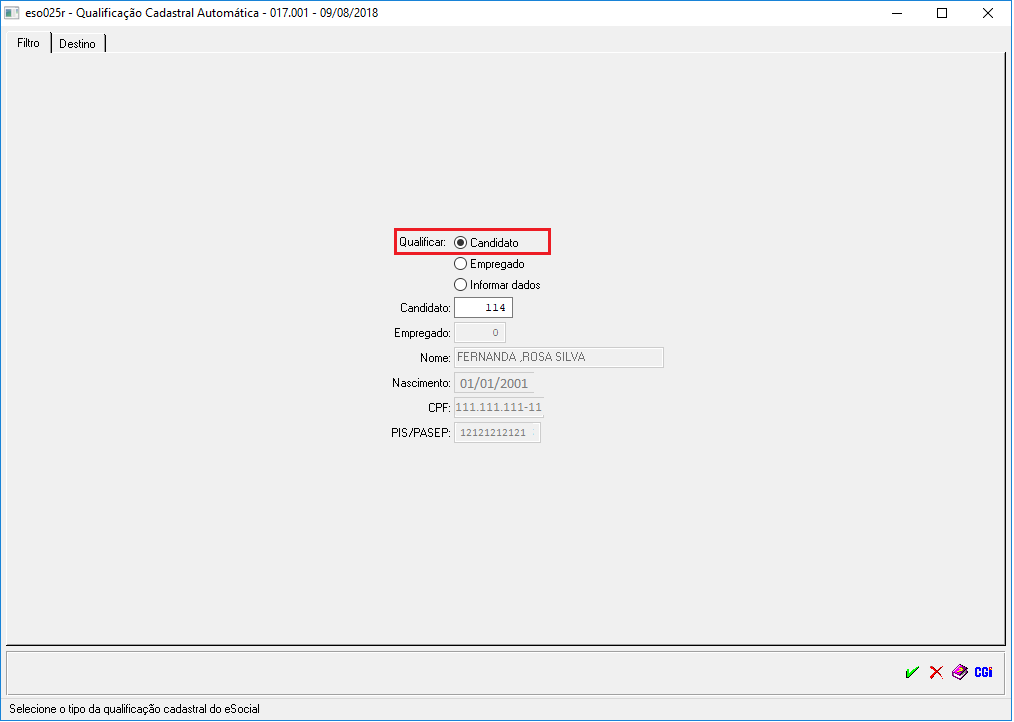
A opção empregado funciona da mesma forma que a referida anteriormente, basta apenas assinalar a opção empregado que os dados serão preenchido automaticamente nos campos abaixo conforme cadastro no AdmRH.
Exemplo:
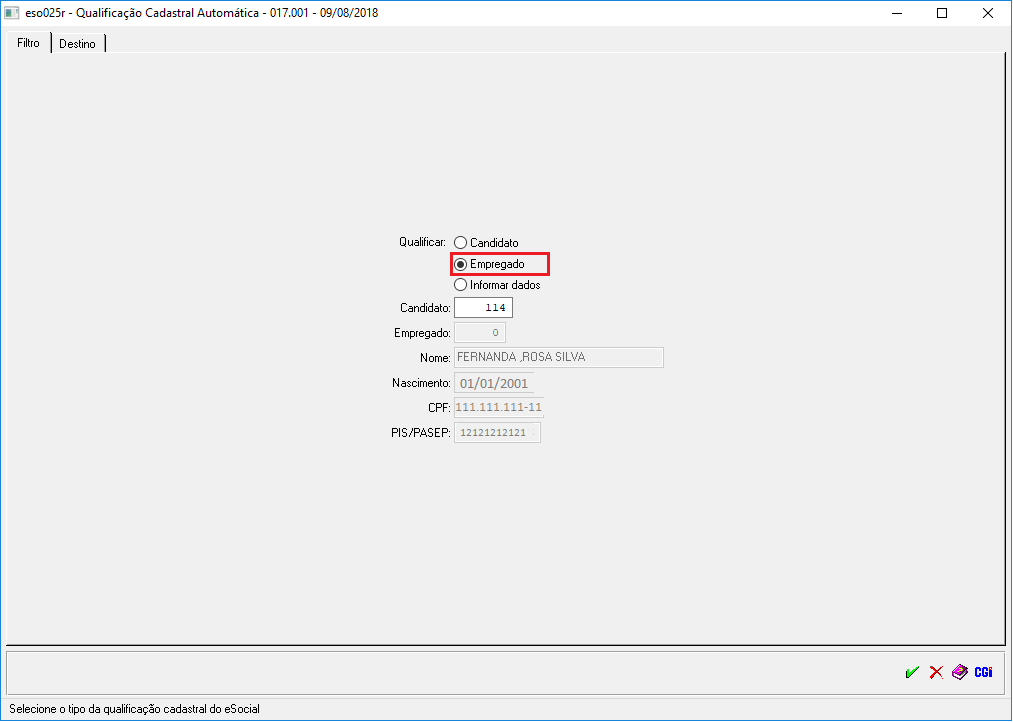
Já na opção Informar dados, refere-se a funcionários ainda não cadastrados no sistema, portanto deve-se preenche os campos manualmente com o nome completo do candidato, data de nascimento, CPF e numero do PIS/PASEP.
Exemplo:
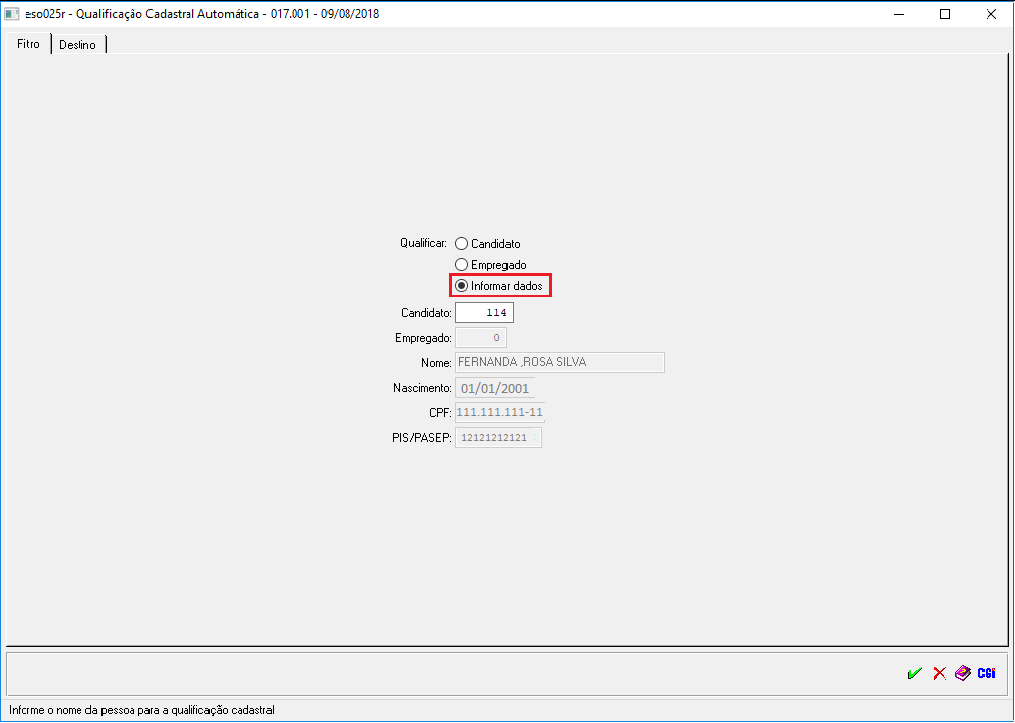
Após o preenchimento dos campos dentro do AdmRH (eso025r) e da conformação em ambos os casos, irá abri automaticamente a tela de consulta cadastral junto ao INSS, onde os campos serão preenchido automaticamente trazendo os dados do candidato e informará se existe alguma divergência entre os cadastros internos da empresa e CNIS.
Exemplo imagem abaixo:
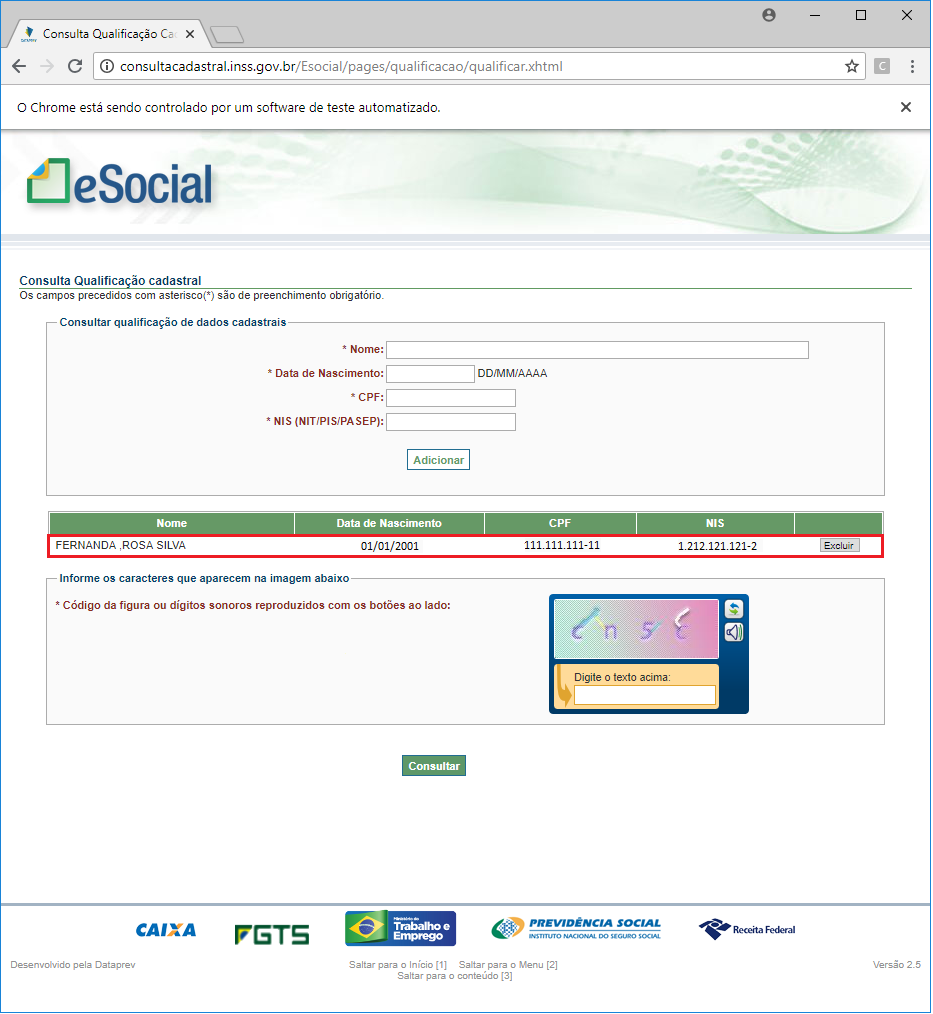
Em seguida deve-se informar os caracteres que aparecem na imagem para realizar a consulta, após irá abrir uma tela no AdmHR onde informará se os dados estão corretos ou não da seguinte forma: